.webp) |
| Pengelolaan Penyimpanan Google Sheet dan Google Drive - Belajar Google Sheets |
Pengelolaan Penyimpanan Google Sheet dan Google Drive - Belajar Google Sheets
Google Sheets tidak hanya memudahkan pembuatan tabel dan pengolahan data, tetapi juga menawarkan berbagai cara untuk mengelola penyimpanan Anda di Google Drive. Dalam artikel ini, kita akan mengeksplorasi cara efektif untuk mengelola ruang penyimpanan Anda menggunakan Google Sheets dan Google Drive.
#### 1. **Organisasi dalam Google Drive**
Google Drive adalah tempat di mana semua dokumen, termasuk Google Sheets, disimpan. Berikut beberapa tips untuk mengatur dan mengelola file Google Sheets Anda di Google Drive:
- **Folder dan Subfolder**: Buat folder khusus untuk proyek atau kategori tertentu. Misalnya, Anda dapat memiliki folder "Keuangan" untuk semua laporan keuangan atau "Proyek A" untuk dokumen terkait proyek tertentu.
- **Penamaan yang Jelas**: Beri nama file dengan deskripsi yang jelas untuk memudahkan pencarian di kemudian hari. Misalnya, "Laporan Bulanan April 2024" atau "Grafik Penjualan Tahunan".
- **Label Warna**: Gunakan fitur label warna untuk menandai file yang penting, dalam proses, atau memerlukan perhatian khusus. Ini dapat membantu Anda dengan cepat mengidentifikasi dokumen yang diperlukan.
#### 2. **Manajemen Versi dan Riwayat**
Google Sheets secara otomatis menyimpan riwayat revisi setiap dokumen. Fitur ini memungkinkan Anda:
- **Kembali ke Versi Sebelumnya**: Jika perlu, Anda dapat mengembalikan dokumen ke versi sebelumnya jika terjadi kesalahan atau perubahan yang tidak diinginkan.
- **Lihat Perubahan**: Lihat riwayat revisi untuk melacak siapa yang membuat perubahan dan kapan perubahan itu terjadi. Ini berguna untuk kolaborasi tim yang efisien.
#### 3. **Bagikan dan Kolaborasi**
Google Sheets memungkinkan kolaborasi real-time dengan anggota tim Anda:
- **Tentukan Izin**: Saat berbagi dokumen, tentukan apakah orang lain hanya bisa melihat, mengomentari, atau mengedit dokumen Anda.
- **Komentar dan Umpan Balik**: Gunakan fitur komentar untuk berdiskusi atau memberikan umpan balik langsung di dalam dokumen.
#### 4. **Optimasi Ruang Penyimpanan**
Beberapa tips untuk mengoptimalkan ruang penyimpanan Anda di Google Drive:
- **Gunakan Google Sheet secara Efisien**: Hindari membuat duplikat yang tidak perlu. Alih-alih, gunakan tab dalam satu file untuk mengelola berbagai jenis data terkait.
- **Hapus dan Arsipkan**: Tetap bersihkan Google Drive dengan secara berkala menghapus atau mengarsipkan file yang sudah tidak diperlukan lagi.
#### 5. **Backup dan Keamanan**
Pastikan data Anda aman dan tersedia dengan melakukan langkah-langkah berikut:
- **Pengaturan Keamanan**: Gunakan pengaturan keamanan Google Drive untuk mengontrol siapa yang dapat mengakses file Anda.
- **Backup Teratur**: Pilih opsi backup untuk menyimpan salinan cadangan dokumen Anda di tempat lain, misalnya Google Cloud atau perangkat lokal.
Dengan mengelola penyimpanan Anda menggunakan Google Sheet dan Google Drive dengan bijak, Anda dapat meningkatkan produktivitas dan kolaborasi tim Anda secara signifikan. Teruslah eksplorasi untuk memanfaatkan fitur-fitur canggih ini dan maksimalkan penggunaan Google Sheets dalam pekerjaan sehari-hari Anda.



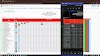

0 Komentar